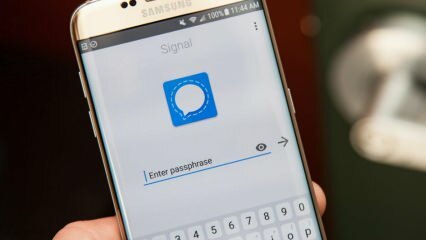Kako ponovno povezati brezžično miško Logitech
Strojna Oprema Logitech Hitri Namig / / March 17, 2020
Nazadnje posodobljeno dne

Pred časom sem kupil Logitech MX 1100 brezžična miška in zelo sem bil zadovoljen z njo. Ker pa ga uporabljam na prenosnem računalniku vsakič, ko pakiram, da grem nekam, moram izvleči USB-sprejemni ključ. Tako kot pri katerem koli priključku, ga prekinjevanje v rednih časovnih presledkih obremenjuje strojno opremo in po šestih mesecih je moj sprejemnik končno popustil in prenehal delovati. Na srečo je ta miška prišla s triletno garancijo in Logitech mi je v enem tednu poslal novo. Čeprav je bilo to super, se stara miška ne bi povezala z novim sprejemnikom. Še dobro, da imam groovyPost za to!

Če delate z nadomestnim sprejemnikom kot jaz - če samo vključite sprejemnik in vklopite miško, to ne bo delovalo. Če poskušate dodati naprave z nadzorne plošče, tudi to ne deluje. S temi prekletimi mišmi boste skoraj vedno morali uporabljati Logitechovo programsko opremo za povezavo po meri.
Korak 1
V sistemu Windows lahko uporabite programsko opremo miške in tipkovnice SetPoint Logitech Mouse in Keyboard ali pripomoček Logitech Connection Utility. Ti lahko
- Prenesite samo pripomoček Logitech Connection Utility.*
*Upoštevajte, da je pripomoček za povezavo ne podpiraMac računalnikov, tako da če uporabljate Mac, boste morali prenesti programsko opremo SetPoint.
2. korak
Ko ste prenesli pripomoček Logitech Connection Utility (logitech_connect.exe), nato pa jo zaženite in odprite aplikacijo. Brez skrbi - ničesar ne namesti. Kliknite gumb Naprej na pozdravni strani in orodje vam bo povedal, da priključite nov sprejemnik; po tem se odpre zaslon za seznanjanje. V resnici je zelo preprosto. Preprosto izklopite miško (ali vzemite baterije) in nato vklopite miško. Voila, miška mora biti zdaj seznanjena s sprejemnikom. Ampak včasih to ne deluje.

Težave pri povezovanju?
Ko združevanje ne uspe, Logitech predlaga, da se obrnete na njihovo podporo strankam, vendar lahko najprej poskusite. V pripomočku za povezavo se vrnite na pozdravni zaslon in kliknite Napredno. S tem dejanjem se boste odprli v novo okno; tukaj izberite Seznanite novo napravo. Odprlo se bo okno, kot je to na zgornjem posnetku zaslona, v resnici je enako običajnemu oknu za seznanjanje, vendar bo s tem ustvarilo nov primerek postopka združevanja.
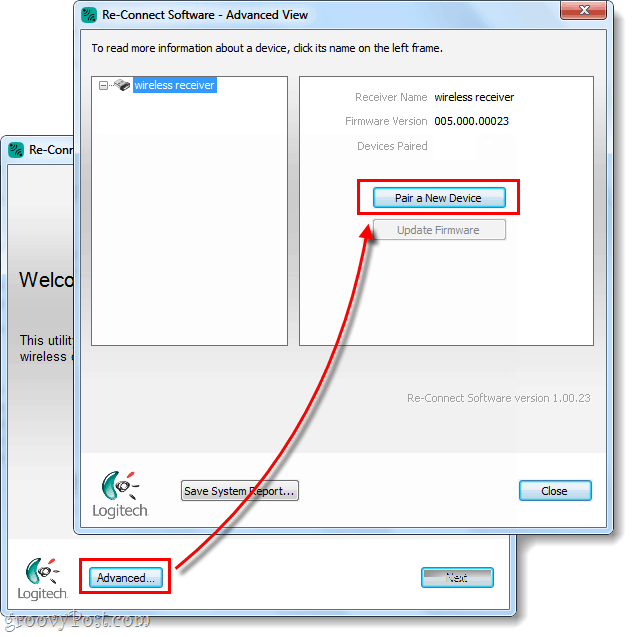
Končano!
Zdaj mora biti miška povezana. Če se še vedno ne bo povezal in uporabljate desno miško s pravim sprejemnikom, vas prosimo, da spustite komentar spodaj, objavite na forumu za pomoč groovy skupnosti ali pokličite Logitech podporo uporabnikom @ 1-646-454-3200.